- Tác giả Abigail Brown [email protected].
- Public 2024-01-07 19:07.
- Sửa đổi lần cuối 2025-01-24 12:29.
Nếu bạn bỏ lỡ giao diện Windows truyền thống, bạn có thể thêm menu Bắt đầu vào Windows 8 bằng cách thay thế menu Bắt đầu. Một số thay thế giới thiệu các tính năng và yếu tố giao diện mới, trong khi những thay thế khác phản ánh giao diện của menu Bắt đầu Windows 7.
Chúng tôi đã biên soạn 5 công cụ thay thế menu Start tốt nhất cho Windows 8. Mọi công cụ đều miễn phí và cho phép bạn bỏ qua màn hình Start và khởi động trực tiếp vào màn hình.
Các công cụ trong bài viết này có sẵn cho Windows 8 và Windows 8.1. Một số cũng tương thích với các phiên bản Windows khác.
ViStart
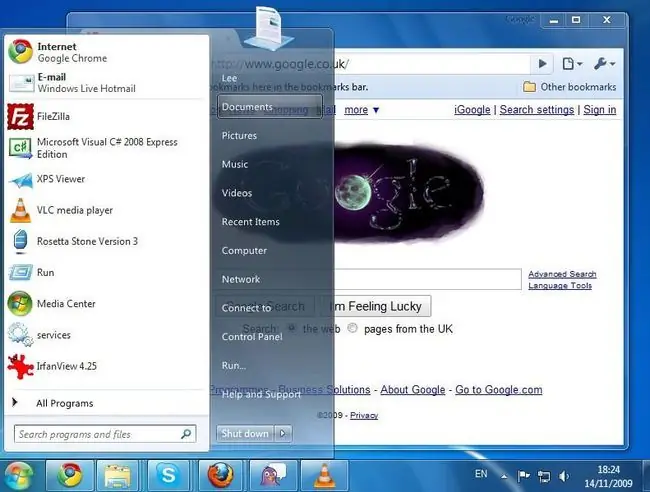
Những gì chúng tôi thích
- Có vẻ như menu Bắt đầu của Windows 7.
- Tùy biến cao.
- Kết quả tìm kiếm chương trình tức thì.
Điều chúng ta không thích
- Cố gắng cài đặt các ứng dụng của bên thứ ba.
- Đôi khi có thể bị lỗi.
ViStart sắp đến gần khi bạn truy cập menu Start của Windows 7. Tất cả các yếu tố giao diện bạn mong đợi đều có ở đó. Bạn sẽ có quyền truy cập nhanh vào các chương trình của mình và khả năng ghim các ứng dụng như trong Windows 7.
Có một số giao diện để lựa chọn và bạn cũng có tùy chọn để thay đổi cách biểu tượng Bắt đầu xuất hiện. Ngoài ra, không có tính năng bổ sung nào, nhưng ViStart là đủ nếu bạn đã quen với các phiên bản Windows cũ hơn.
Start Menu 8
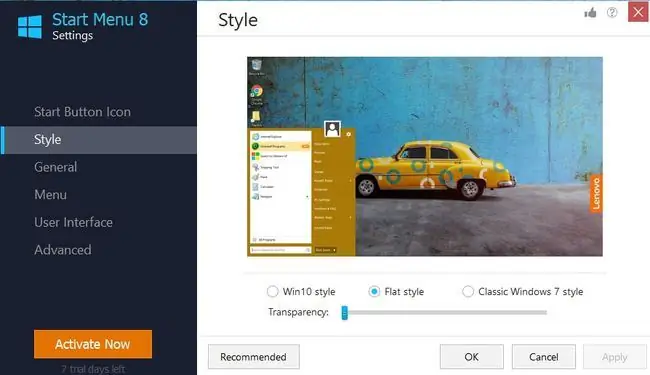
Những gì chúng tôi thích
- Miễn phí để tải xuống và sử dụng.
- Sao chép hoàn hảo menu Start của Windows 7.
- Ẩn các mục riêng lẻ.
Điều chúng ta không thích
- Tự động ẩn có thể bị lỗi.
- Giao diện thuần túy.
- Không tương thích với các ứng dụng mới hơn.
Start Menu 8 cũng rất gần với menu Start trong Windows 7, nhưng nó bao gồm menu MetroApps mà bạn có thể chọn để truy cập các ứng dụng Windows Store trên máy tính của mình. Tính năng này cho phép bạn khởi chạy ứng dụng từ máy tính để bàn một cách liền mạch, giống như cách bạn làm với bất kỳ chương trình nào khác.
Ngoài ra, có nhiều chủ đề bạn có thể chọn và bạn có thể thay đổi kiểu, phông chữ và thậm chí cả kích thước của biểu tượng Bắt đầu. Tuy nhiên, rất tiếc, bạn không thể ghim các ứng dụng hiện đại vào menu Bắt đầu.
Start Menu Reviver
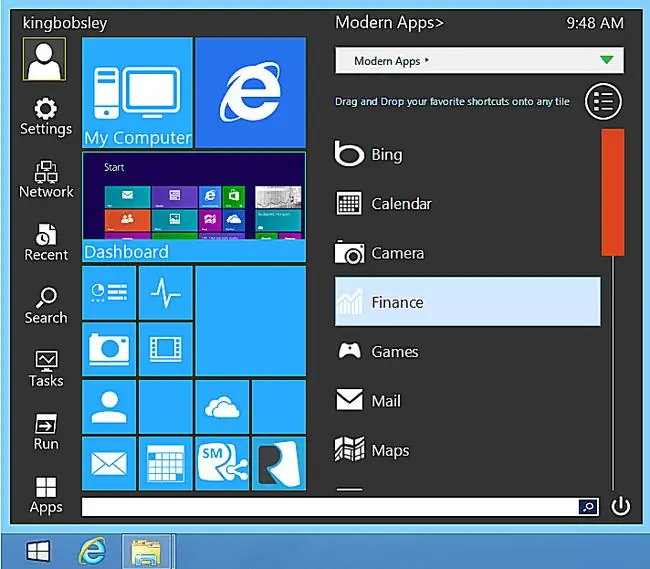
Những gì chúng tôi thích
- Thân thiện với màn hình cảm ứng.
- Thiết kế đẹp.
- Tùy biến cao.
Điều chúng ta không thích
- Không thay thế hoàn toàn giao diện người dùng hiện đại.
- Không thể ghim vĩnh viễn các mục vào menu Bắt đầu.
Start Menu Reviver không tạo lại menu Start cổ điển; thay vào đó, nó phát minh lại ý tưởng và cập nhật nó để phù hợp hơn với Windows 8. Ứng dụng này bao gồm một thanh các liên kết và một loạt các ô có thể tùy chỉnh. Bạn có thể kéo bất kỳ máy tính để bàn hoặc ứng dụng Windows Store nào vào menu để tùy chỉnh các ô theo ý muốn của mình. Thanh liên kết ở bên trái giúp bạn dễ dàng truy cập vào các công cụ thường được sử dụng như Mạng, Tìm kiếm và Chạy.
Vỏ cổ điển
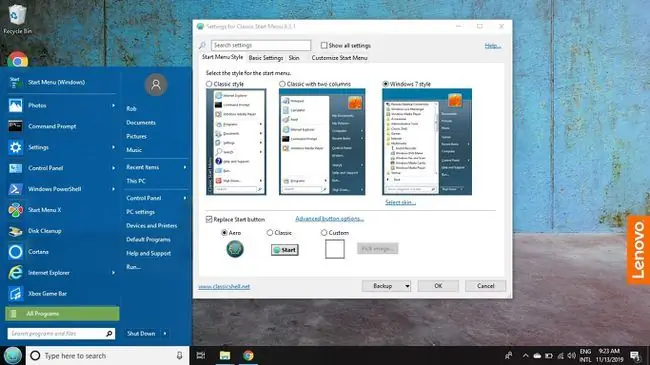
Những gì chúng tôi thích
- Tùy biến cao.
- Miễn phí và mã nguồn mở.
- Mô hình hóa menu bắt đầu cổ điển của Windows 7.
-
Hiển thị dữ liệu trạng thái hệ thống.
Điều chúng ta không thích
- Phức tạp để tùy chỉnh.
- Có thể chạy chậm hơn trình bao tiêu chuẩn.
- Không dễ tìm chương trình hoặc thư mục.
Classic Shell đi kèm với trang Cài đặt chi tiết cho phép bạn thay đổi hầu hết mọi khía cạnh của menu để phù hợp với sở thích của mình. Nó cũng cho phép bạn tinh chỉnh File Explorer và Internet Explorer để làm cho giao diện của chúng thoải mái hơn cho bạn. Ngoài menu Start cổ điển, Classic Shell cung cấp menu phụ cho các ứng dụng Windows Store của bạn, bạn có thể ghim menu này vào menu Start.
Pokki
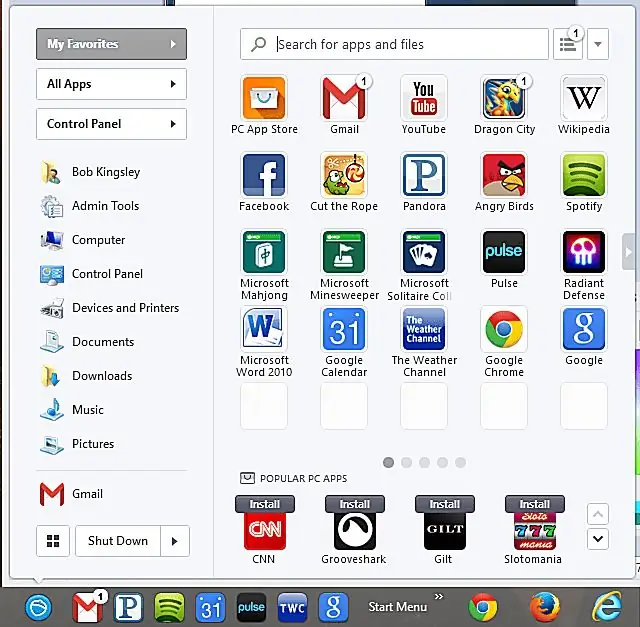
Những gì chúng tôi thích
- Dễ dàng tùy chỉnh.
- Bố cục đơn giản.
- Thông báo qua thư và mạng xã hội.
Điều chúng ta không thích
- Biểu tượng Bắt đầu mặc định là một quả sồi.
- Biểu tượng ứng dụng không mong muốn.
-
Lưu trữ các liên kết đến Pokki.
Pokki trông không giống với menu Start cổ điển mà bạn thường dùng, nhưng đó không phải là một điều xấu. Nó cung cấp chế độ xem Control Panel, giống như Windows GodMode, đặt tất cả các công cụ cấu hình và cài đặt máy tính vào một nơi để dễ dàng truy cập. Bạn cũng có chế độ xem Mục ưa thích của tôi, cung cấp một loạt các ô mà bạn có thể định cấu hình để liên kết đến bất kỳ chương trình nào trên máy tính của mình. Bạn thậm chí có thể tải xuống ứng dụng từ cửa hàng của Pokki.






